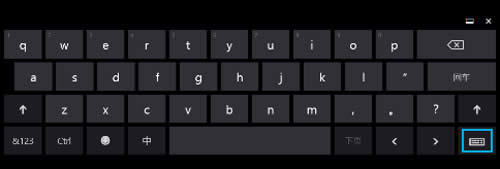Win8.1怎样添加美式键盘?
发布时间:2019-01-21 文章来源:xp下载站 浏览: 98
|
Windows 8是美国微软开发的新一代操作系统,Windows 8共有4个发行版本,分别面向不同用户和设备。于2012年10月26日发布。微软在Windows 8操作系统上对界面做了相当大的调整。取消了经典主题以及Windows 7和Vista的Aero效果,加入了ModernUI,和Windows传统界面并存。同时Windows徽标大幅简化,以反映新的Modern UI风格。前身旗形标志转化成梯形。 美式键盘是我们常常会使用到的,可是很多用户发现自己的电脑没有美式键盘,这时候就该添加了。那么Win8.1怎么添加美式键盘?其实方法很简单,如果你不懂添加美式键盘的话,那就看看文章吧! 方法/步骤: 一、添加语言 若要更改你的Windows显示语言或者添加键盘以进行键入,首先要将一种语言添加到语言列表中。 1、从屏幕右边缘向中间轻扫,点击“设置”,然后点击“更改电脑设置”。(如果使用的是鼠标,则指向屏幕右下角,然后将鼠标指针向上移动,单击“设置”,然后单击“更改电脑设置”。) 2、依次点击或单击“时间和语言”、“区域和语言”和“添加语言”。 3、浏览到所需的语言,然后点击或单击它,并将其添加到你的语言列表。 二、下载并安装语言包 如果希望将一种语言作为你的Windows显示语言(此语言就是你在Windows和应用中经常看到的语言),则需要下载语言包。 1、从屏幕右边缘向中间轻扫,点击“设置”,然后点击“更改电脑设置”。(如果使用的是鼠标,则指向屏幕右下角,然后将鼠标指针向上移动,单击“设置”,然后单击“更改电脑设置”。) 2、点击或单击“时间和语言”,然后点击或单击“区域和语言”。 3、点击或单击下面显示的“可用语言包”,然后点击或单击“选项”。 4、点击或单击“下载”。下载过程可能需要一段时间,具体取决于你的电脑和语言包的大小。如果要将该语言作为显示语言,请参阅下一节“更改Windows显示语言”。 三、更改Windows显示语言 若要更改Windows 显示语言(此语言就是你在 Windows 和应用中经常看到的语言),首先添加一种语言,下载并安装该语言包,然后按以下步骤操作。 1、从屏幕右边缘向中间轻扫,点击“设置”,然后点击“更改电脑设置”。(如果使用的是鼠标,则指向屏幕右下角,然后将鼠标指针向上移动,单击“设置”,然后单击“更改电脑设置”。) 2、点击或单击“时间和语言”,然后点击或单击“区域和语言”。 3、点击或单击要设置为显示语言的相应语言。 4、点击或单击“设置为主要语言”以将该语言移到列表顶部。 如果该语言可以成为你的Windows显示语言,则会看到在该语言下显示“下次登录之后将成为显示语言”。 5、注销然后重新登录即可完成。 四、在键盘或输入法之间切换 向语言列表中添加语言时,会同时添加一个键盘或输入法,以便你能够使用该语言键入内容。 你可以通过切换输入法使用添加的任何键盘进行键入。 在键盘或输入法之间切换的步骤: 1、在标准键盘上,按Windows微标键+空格键。 2、在触摸屏上,点击或单击桌面任务栏中的触摸键盘图标,再点击或单击语言缩写,然后点击或单击要切换到的键盘。
3、在桌面任务栏上,在任务栏最右侧的通知区域中点击或单击语言缩写,然后点击或单击要切换到的键盘。
五、添加语言的键盘布局 如果希望使用与语言附带的键盘不同的键盘,则可以向语言添加键盘布局。 添加语言的键盘布局的步骤: 1、从屏幕右边缘向中间轻扫,点击“设置”,然后点击“更改电脑设置”。(如果使用的是鼠标,则指向屏幕右下角,然后将鼠标指针向上移动,单击“设置”,然后单击“更改电脑设置”。) 2、点击或单击“时间和语言”,然后点击或单击“区域和语言”。 3、点击或单击要将键盘添加到的语言,然后点击或单击“选项”。 4、点击或单击“添加键盘”,浏览你要使用的键盘布局的输入法列表,然后点击或单击要使用的键盘布局。 将键盘设置为默认键盘。 若要将键盘设置为默认键盘,以便使用该键盘输入文本时无需切换输入法,请按照以下步骤操作: 1、通过以下方式打开“控制面板”中的“语言”:从屏幕的右边缘向中间轻扫,点击“搜索”(如果使用鼠标,则指向屏幕的右上角,然后将鼠标指针向下移动,再单击“搜索”),在搜索框中输入“添加语言”,然后选择“添加语言”。 2、点击或单击“高级设置”。 3、在“替代默认输入法”下,选择要设置为默认键盘的键盘布局,然后点击或单击“保存”。 以上就是Win8.1添加美式键盘的方法了,首先我们是要先下载安装语言包的,之后在进行键盘的布局设置,如果不懂大家可以依靠文章操作下来。 Windows 8是对云计算、智能移动设备、自然人机交互等新技术新概念的全面融合,也是“三屏一云”战略的一个重要环节。Windows 8提供了一个跨越电脑、笔记本电脑、平板电脑和智能手机的统一平台。 |